电脑重新安装系统怎么操作?这是一个很多从来没有学过重装的小伙伴经常会问的问题,其实重装系统分为很多种,但是最简单而且容易上手的就是在线重装。只需要下载韩博士软件和一台联网的电脑,无论是哪种系统都可以直接重装。今天就让我们来试一下如何在线重装win8系统吧。
准备工作
1. 在韩博士官网上提前下载软件,打开之前要提前将所有的杀毒软件关闭,以免重装系统失败。
2.准备一台正常联网的电脑下载系统文件
具体步骤
1.在韩博士界面中选择“一键装机”模式下的“开始重装”。
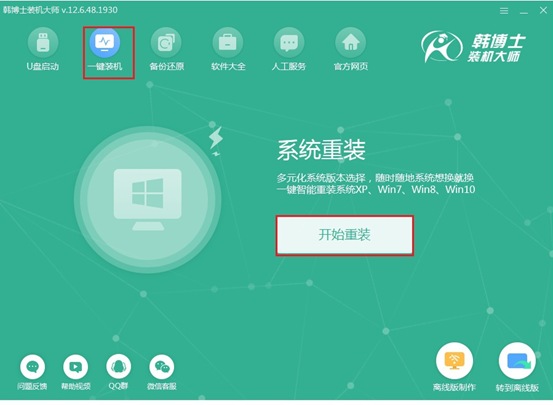
2.等韩博士检测完电脑的配置信息后,点击“下一步”继续操作。
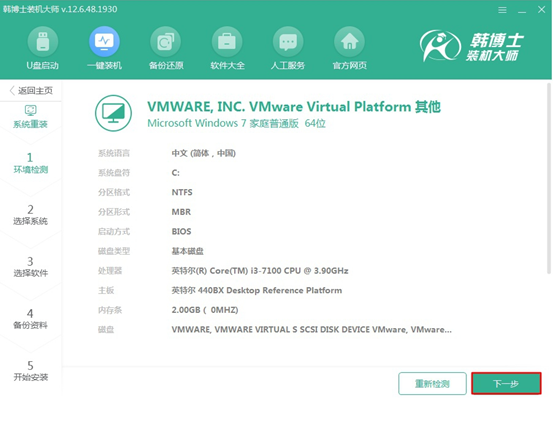
在以下界面中开始选择需要安装的系统文件,小编直接选择win8专业版文件,最后点击“下一步”进行接下来的操作。
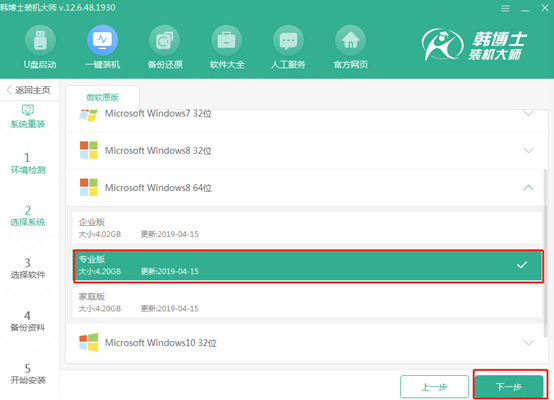
3.在以下界面根据自己需要勾选安装软件和备份文件,最后点击“开始安装”。
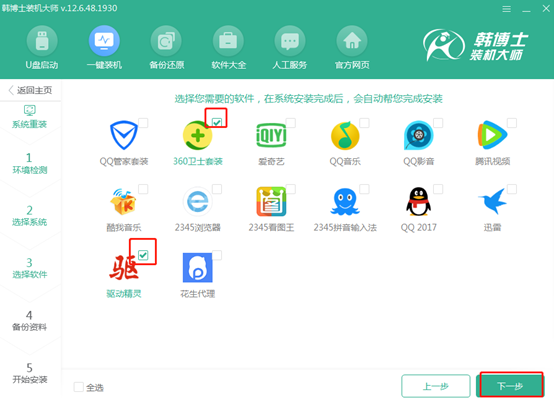

4.韩博士进入自动下载系统文件的状态,此过程无需任何手动操作,请大家耐心等待片刻时间。
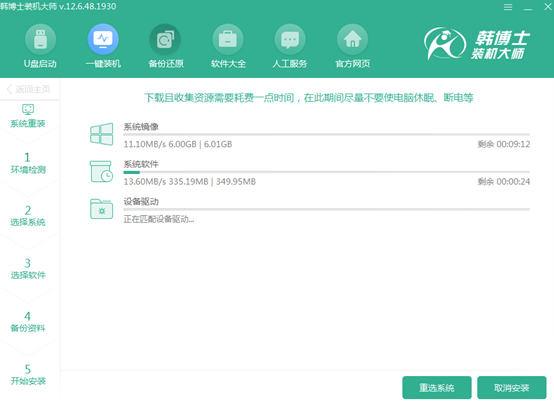
系统文件下载完成后,韩博士又进入部署安装状态,等待部署成功后点击“立即重启”电脑或者等待电脑自行重启。
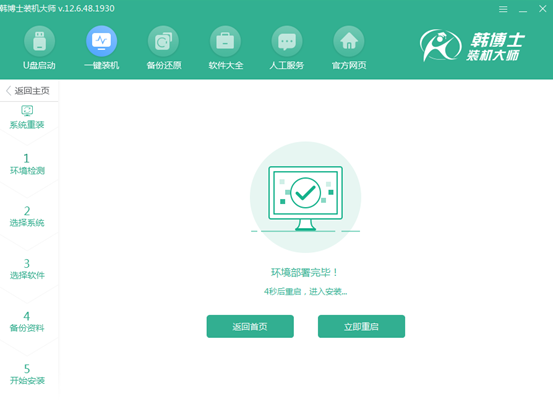
5.电脑重启后进入启动管理器界面,在界面中中选择“HanBoShi PE”模式回车进入。
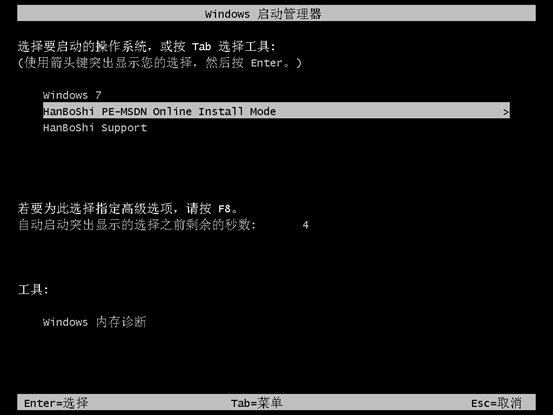
成功进入韩博士PE系统后,桌面会自动弹出韩博士装机工具并且自动安装系统文件。同样整个过程无需手动操作,经过一段时间电脑成功安装系统后“立即重启”电脑。
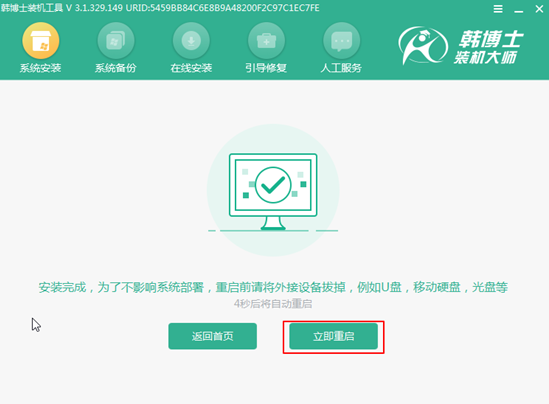
7.经过多次的重启部署安装系统,最后直接进入win8桌面,此时电脑成功在线重装win8系统。

以上就是本次小编为大家带来的电脑重装安装win8系统怎么操作的详细教程,如果重装过称中出现什么问题的话大家可以询问我们的技术人员进行解答。

